1. 문제 상황
1-1. 개요
- VSCode와 같은 코드 편집기의 Terminal을 이용하여 npm 또는 yarn 계열 커맨드를 사용하는 경우 만약 처음 사용하는 환경이라면 터미널에서 아래와 같은 오류 메시지가 출력될 수 있습니다.
1-2. 메시지 내용
yarn : 이 시스템에서 스크립트를 실행할 수 없으므로 <path> 파일을 로드할 수 없습니다. 자세한 내용은 about_Execution_Policies( https://go.microsoft.com/fwlink/?LinkID=135170)를 참조하십시오.

2. 원인 확인
- 위와 같은 오류 메시지가 출력되는 이유는, Windows의 시스템 설정에서 특정한 스크립트를 실행할 수 있는 권한이 부여되어 있지 않는 상태이기 때문에 코드 편집기 터미널에서 yarn command를 실행할 수 없었던 것으로 확인했습니다.
3. 문제 해결 방법 / 재실행 결과
3-1. 해결 과정
(1) Windows 10 기준으로 Linux 기반의 Windows PowerShell을 관리자 권한으로 실행시킵니다.

(2) 시스템 스크립트 권한을 확인하기 위해 ExecutionPolicy 값(권한 상태)를 확인합니다.
> get-ExecutionPolicy

(3) 현재 권한 상태가 "Restricted" 상태임을 확인할 수 있습니다.

(4) 권한 상태값으로는 아래와 같이 6가지의 상태가 존재합니다.
| 권한 상태 | 의미 |
| Restricted | 기본(Default) 설정 값으로, 스크립트 파일을 실행할 수 없는 상태 (기존 상태) |
| AllSigned | 신뢰할 수 있는(서명된) 스크립트 파일만 실행 가능한 상태 |
| RemoteSigned | 로컬 환경에서 직접 생성한 스크립트, 신뢰할 수 있는 스크립트 파일만 실행 가능한 상태 |
| Unrestricted | 모든 스크립트를 실행할 수 있는 상태 |
| ByPass | 별도의 경고, 차단 없이 모든 스크립트를 실행하도록 설정 |
| Undefined | 별도의 권한을 부여하지 않도록 설정 |
(5) 로컬에서 직접 yarn 커맨드를 사용하기 위해 권한 상태를 "RemoteSigned" 값으로 변경합니다.
> set-ExecutionPolicy RemoteSigned

(6) 실행 정책을 바꾸기 위한 안내 메시지가 출력되며 Y를 입력하여 권한을 변경합니다.
> Y

(7) get-ExecutionPolicy 명령을 주어 실행 정책이 "RemoteSigned"으로 변경되었는지 재확인합니다.
> get-ExecutionPolicy
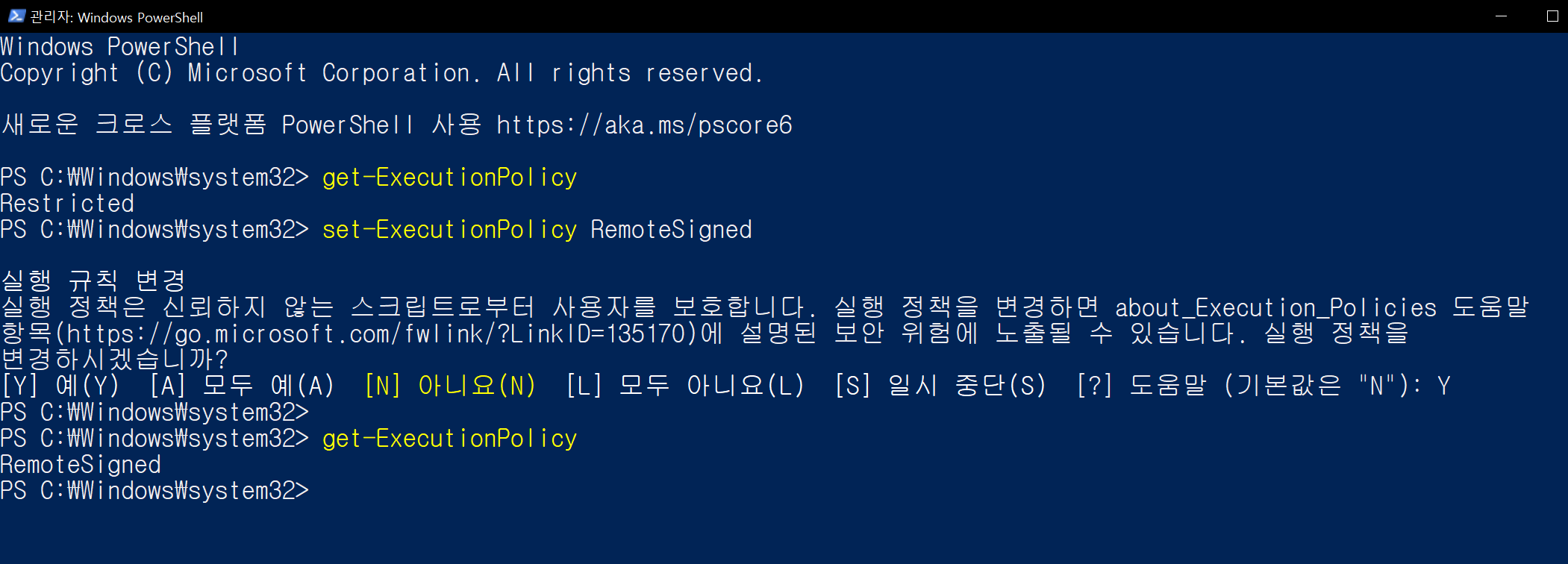
- 실행 정책이 정상적으로 변경된 것을 확인할 수 있습니다.
(8) 재실행 결과 : VSCode Terminal에서 yarn 커맨드가 정상적으로 실행되는지 확인합니다.
- 커맨드 정상 실행 확인

해당 포스팅에 대해 내용 추가가 필요하다고 생각되면 기존 포스팅 내용에 다른 내용이 추가될 수 있습니다.
개인적으로 공부하며 정리한 내용이기에 오타나 틀린 부분이 있을 수 있습니다.
이에 대해 지적해 주시면 감사하겠습니다.
'전공 수업 > 웹 서버 프로그래밍(Node.js)' 카테고리의 다른 글
| [5주 차] - Node.js를 위한 JavaScript 기본 문법 (3), REPL, Node의 Module, 내장 객체(global, console) (0) | 2023.04.01 |
|---|---|
| [4주 차] - 변수 키워드 const, let, var 주요 정리, Node.js를 위한 JavaScript 기본 문법 (2) (0) | 2023.03.29 |
| [3주 차] - Node.js를 위한 JavaScript 기본 문법 (0) | 2023.03.17 |
| [2주 차] - Node.js(노드)의 정의와 특성, 역할, 개발 환경 설정하기 (0) | 2023.03.10 |
| [1주 차] - 웹 서버 프로그래밍 수업 개요 (0) | 2023.03.02 |




댓글